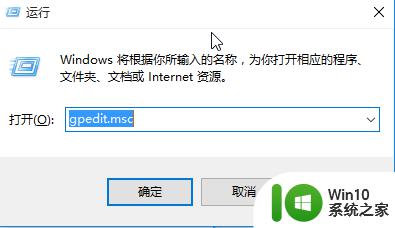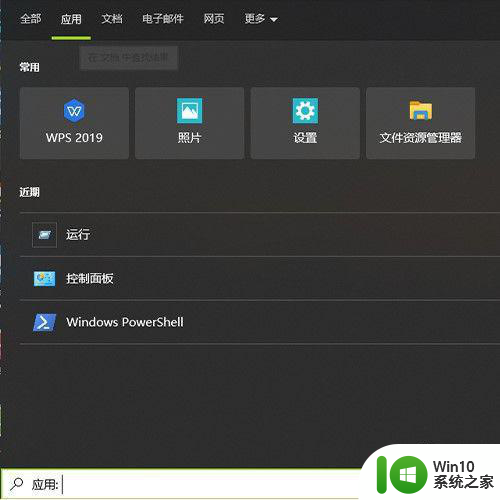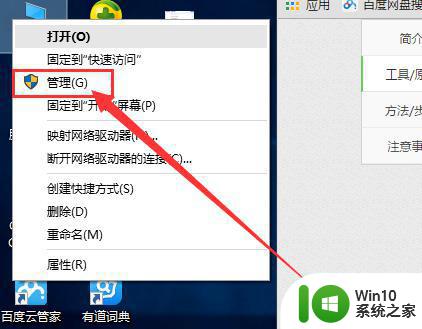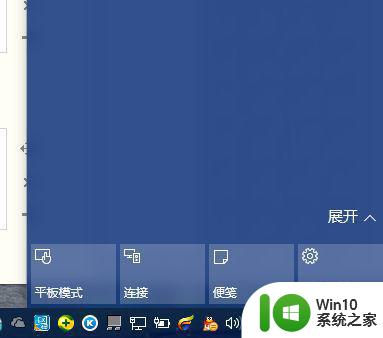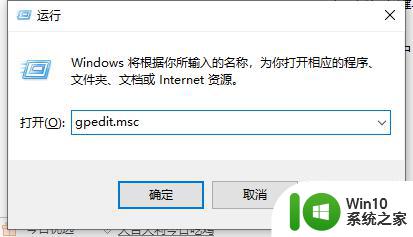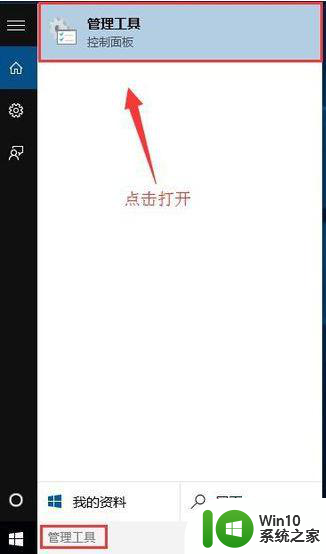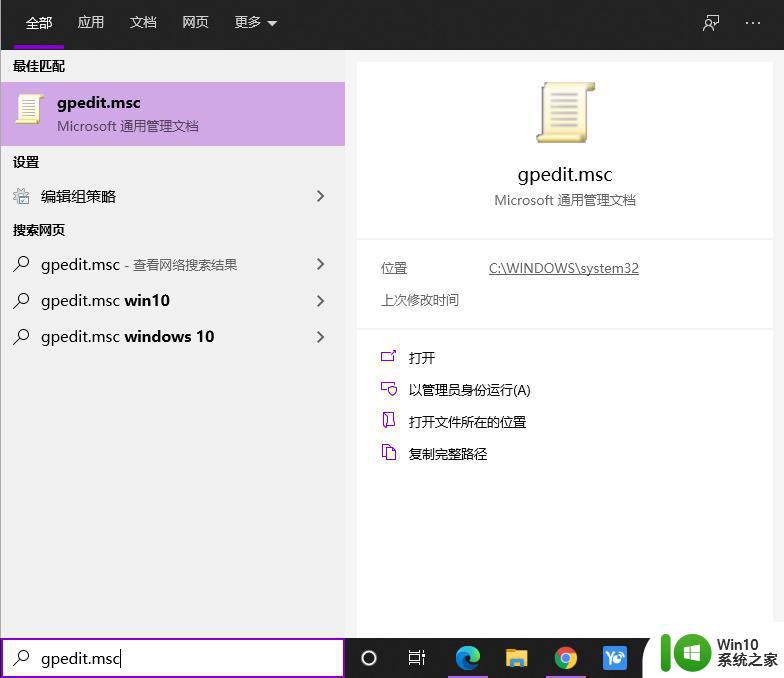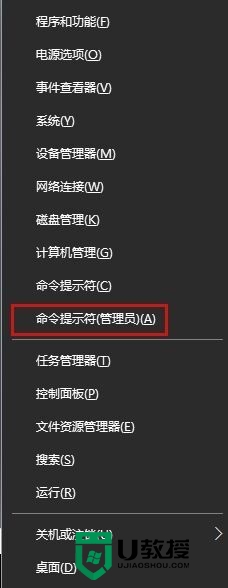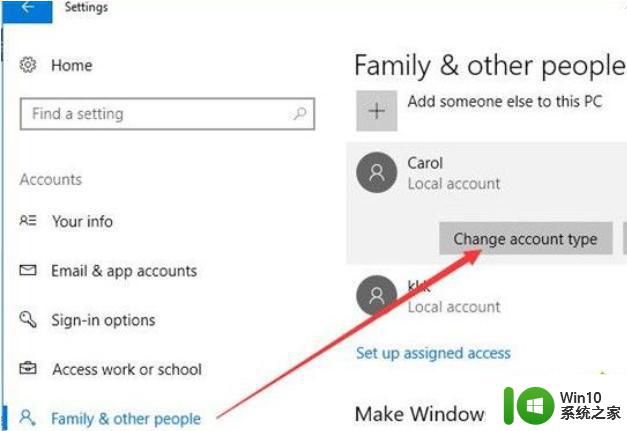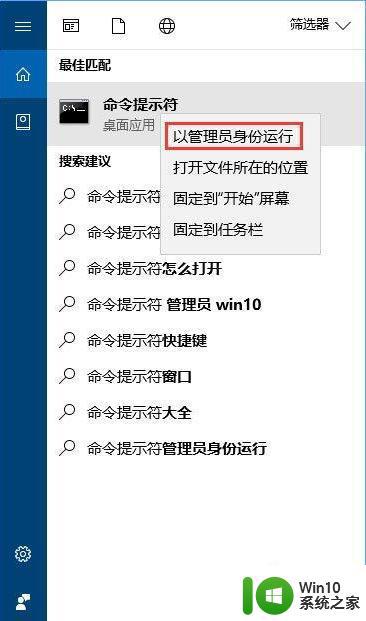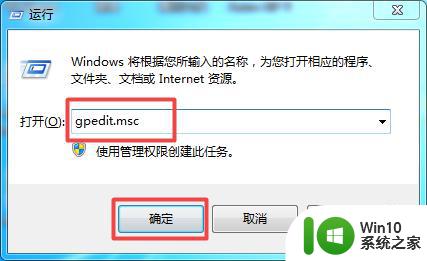如何在win10中打开系统管理员账户 如何更改win10用户权限为系统管理员权限
如何在win10中打开系统管理员账户,在操作 Windows 10 时,有时候需要更高的权限才能完成一些任务,这时候就需要使用系统管理员账户来完成。系统管理员账户拥有最高的系统权限,可以执行包括更改系统设置、安装软件、修改文件等一切操作。但是默认情况下,Windows 10 不开启系统管理员账户,因此需要手动开启。同时对于已有的用户账户,我们也可以通过更改权限来使其拥有系统管理员的权限,以便完成相关操作。下面我们就来了解一下如何在 Windows 10 中打开系统管理员账户,以及如何更改用户权限为系统管理员权限。
1、右键点击桌面上的计算机,选择管理。
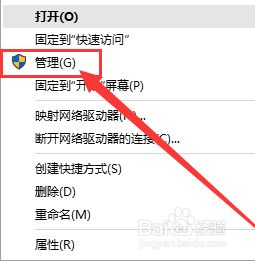
2、点击左侧的本地用户和组。
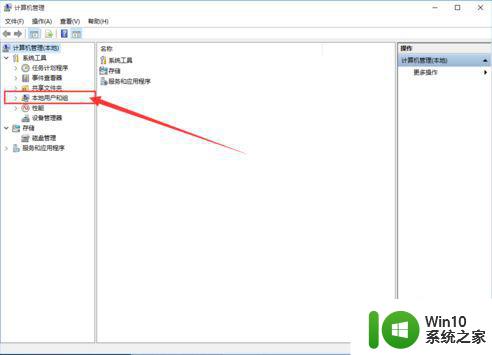
3、点击用户,然后选择右侧的Administrator。
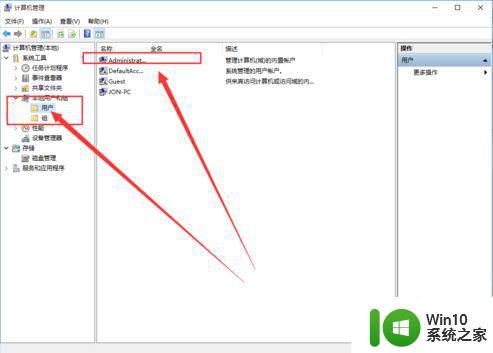
4、右击Administrator,选择属性。
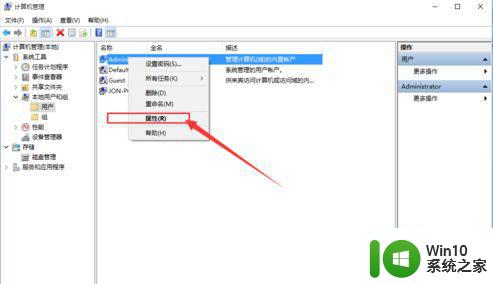
5、去掉账户已禁用前面的勾即可。
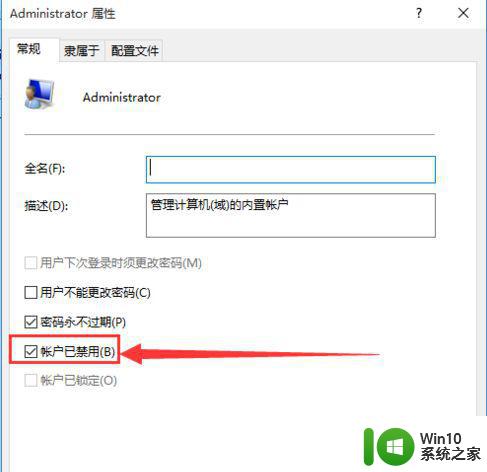
6、点击应用然后确定。
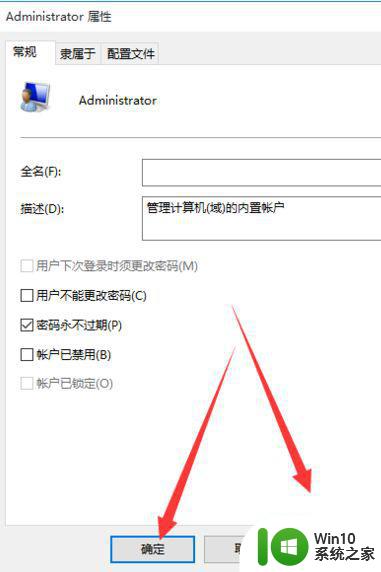
在Win10中打开系统管理员账户和更改用户权限为系统管理员权限都是非常简单的步骤。只需要按照上述步骤进行操作即可。在实现操作过程中,如果有任何疑问或者困难,建议查看相关的教程或者向专业人士寻求帮助。